
在iPhone上修圖,不外乎就是套個濾鏡、加些相框和貼紙,了不起再玩些特殊的效果,都不知道還能玩出什麼把戲了對吧?想是這樣想,但實際在修圖的時候,馬上就會碰到拼貼的排版不喜歡啦、貼紙太少啦,或老是跟別人撞梗,玩一模一樣的特效,一點特色也沒有。
這款《PhotoGrid》在iOS/Android上擁有超過破三億下載,經過實際測試後,的確可以堪稱手機上功能最完善的修圖軟體。當你要修圖卻想不到該用什麼App的時候,PhotoGrid有很大的機率可以滿足你的需求。由於App功能眾多,這裡我就分做兩篇,第一篇先著重於App本身的修圖功能,第二篇再來介紹最新推出的社交功能。
《PhotoGrid》手機上最完善的拼貼工具
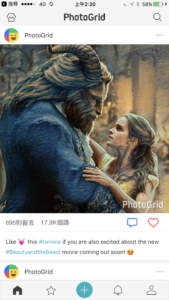
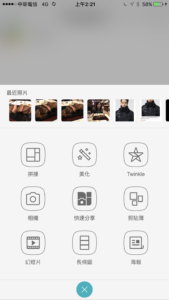
打開《PhotoGrid》,會先看到App本身的社交信息流,要直接進入修圖功能的話,直接點畫面中間的「+」即可。《PhotoGrid》的邏輯與Instagram不一樣,修好的圖片會先存到手機相簿裡,所以不用擔心弄一弄就直接分享出去了。點開「+」之後,選左上角的「拼接」功能。
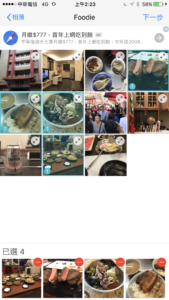
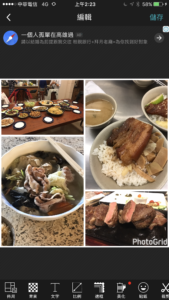
接下來選擇你要拼接的相片,最高支援到15張,選完之後就會直接進入「編輯模式」,這邊可以看到 PhotoGrid 已經自動幫你套用一個排版了,而底下滿滿的編輯工具就是《PhotoGrid》的強大之處!
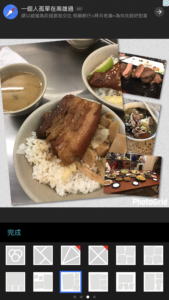

《PhotoGrid》內建有非常多的排版模式,這邊應該就囊括一般人會用到的各種排版風格了…在「比例」模式裡可以選擇適合分享到Instagram的正方形,或是看起來比較順眼的4:3等等,選擇同樣非常完整。

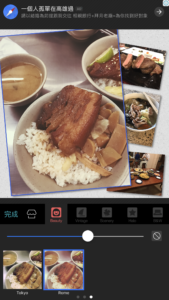
點一下照片,可以針對每張照片套用不同的濾鏡、裁切等等。
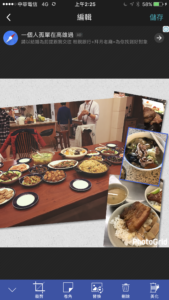
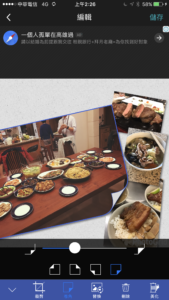
要改變照片的位置,直接拖拉就可以,也支援雙指縮放及旋轉。
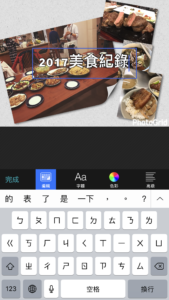
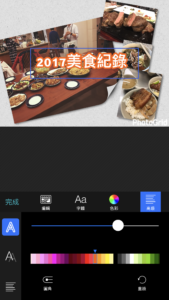
文字功能有外框、陰影、透明度、字型等等,是不是所有修圖會用到的功能幾乎都包辦了?

調整一下比例、加個貼紙,一張彷彿海報般的拼貼就完成啦!
想要更專業的海報感?《PhotoGrid》也支援海報模式!
如果對於自己的排版美感沒什麼自信,《PhotoGrid》也支援「海報模式」,在海報模式裡你不用煩惱照片該怎麼排、該加哪些貼紙等等問題,你只要把照片挑好,《PhotoGrid》自己就會幫你把海報給生出來了!這個功能非常適合用在活動海報、社團宣傳海報等地方,不要再苦苦哀求設計系的同學幫忙啦,自己動動手指不用30秒就完成了!
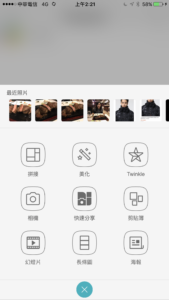
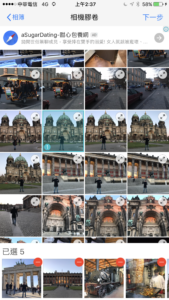
點右下角的「海報」,再挑選要製作成海報的素材即可,最高支援五張照片。
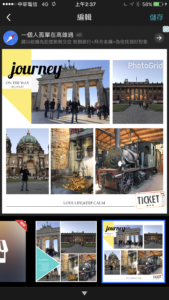
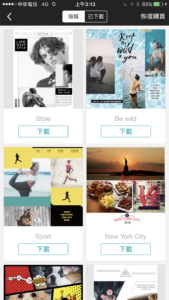
直接就完成了…點最左邊的商店還有超多風格可以選,而且幾乎都是免費的,真的不要再麻煩設計系的朋友們了。
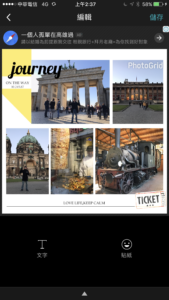
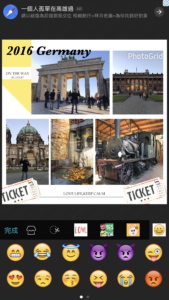
點一下畫面最下方的小三角形,就可以進入編輯模式;「海報」模式裡的選擇比較有限,可以自行新增文字跟貼紙。編輯畫面與前面介紹的拼接是一樣的。
不用30秒,一張質感十足的海報就完成啦!

《PhotoGrid》專屬特殊濾鏡:Twinkle!
Twinkle是PhotoGrid專屬的特殊濾鏡,可以將照片轉變為梵谷、康丁斯基等名畫家般的效果;這功能很多App都有了沒錯,但 Twinkle 的特殊之處是它是動態的!可以把靜態的照片轉變為梵谷般的影片,效果非常炫,建議大家可以上去玩一玩!
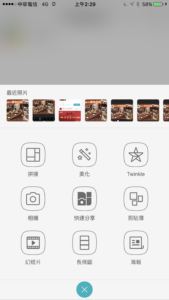

點右上角的「Twinkle」,就可以看到有不少風格可以選擇。
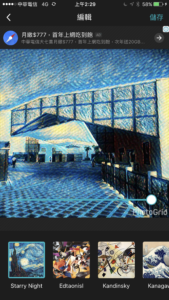
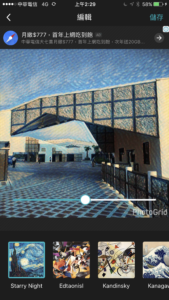
底下的滑桿可以調整濾鏡的”濃度”。
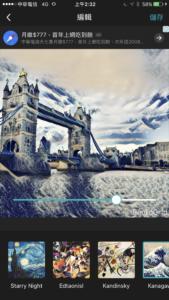
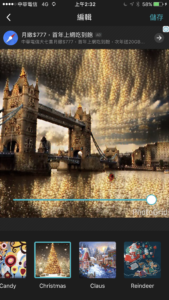
有的效果適合海景、有的適合夜空,都設計的非常精緻,而且這功能只有PhotoGrid才有,趕快去下載來玩玩看!
《PhotoGrid》讓你自訂貼紙、浮水印!
這功能也是許多人想要卻找不到有什麼App支援的,那就是在照片上加入自己的Logo或自製貼紙!
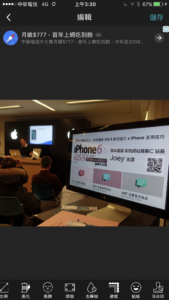
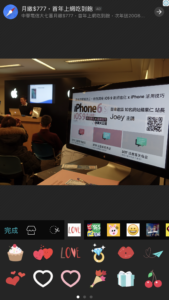
點「美化」直接將照片匯入編輯模式,點「貼紙」,可以看到在左上數來第二個選項,那就是讓你自訂貼紙的地方。
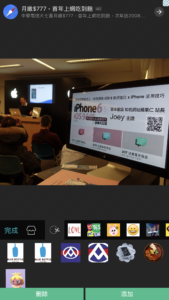 |
 |
 |
點一下「添加」,把照片加進去,就是你的自製貼紙了!這些貼紙會一直在儲存這邊,在各個模式下都可以套用。
《PhotoGrid》一手包辦了濾鏡、貼圖、加上文字、浮水印、拼貼、海報等等…而且都是免費的!(部分貼紙要加購除外),現在就去下載吧!
